20.5 Richiesta di un processo di attestazione assegnazione utente
L'azione consente di avviare un processo di attestazione per verificare l'accuratezza delle assegnazioni dei ruoli per gli utenti selezionati. Consente inoltre di salvare i dettagli associati a una richiesta di attestazione (ad esempio i valori di parametri e moduli) come modulo precompilato per le richieste successive.
Quando si avvia un processo di attestazione dell'assegnazione utente, viene generato un gruppo di rapporti localizzati da sottoporre al controllo dei garanti.
Per controllare questi rapporti, non è necessario che i garanti dispongano dei diritti per i ruoli associati agli utenti selezionati. Se un garante selezionato per un processo di attestazione di assegnazione utente non dispone dei diritti per la visualizzazione di un particolare ruolo, può comunque visualizzare il rapporto che mostra le assegnazioni utente.
Nei rapporti vengono visualizzate le assegnazioni relative agli utenti selezionati. Se si sceglie un container, un gruppo o un ruolo, nei rapporti verranno visualizzate le assegnazioni ruolo relative agli utenti inclusi nel container, nel gruppo o nel ruolo selezionato.
Per avviare un processo di attestazione dell'assegnazione del ruolo:
-
Fare clic su nell'elenco di azioni .
Verrà visualizzata una pagina che consente di specificare i dettagli sul processo di attestazione.
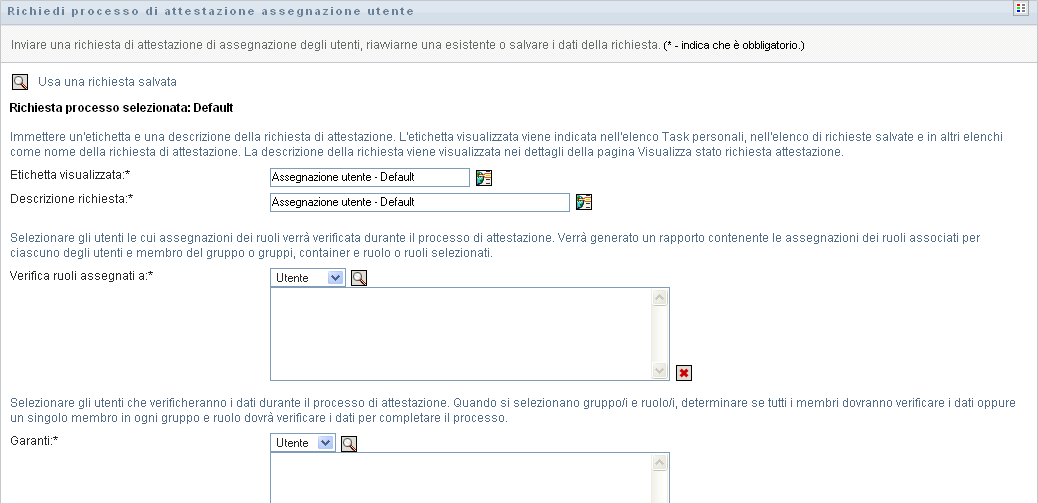
-
Per salvare i dettagli di una richiesta salvata in precedenza come base per la richiesta, fare clic su . Per ulteriori informazioni, vedere Sezione 19.6.7, Utilizzo di una richiesta salvata.
-
Specificare l'etichetta visualizzata e la descrizione per la richiesta. Per ulteriori informazioni, vedere Sezione 19.6.1, Definizione dell'etichetta e della descrizione di una richiesta.
-
Nella casella selezionare gli utenti di cui si desidera controllare le assegnazioni:
-
Per aggiungere uno o più utenti in maniera esplicita, selezionare nell'elenco a discesa.

Utilizzare il per selezionare gli utenti. Nel è possibile includere più utenti facendo clic sulla casella di controllo relativa a ogni elemento e quindi su .
Per informazioni dettagliate sul , vedere Sezione 1.4.4, Azioni comuni degli utenti.
-
Per includere gli utenti in uno o più gruppi, selezionare nell'elenco a discesa.
Utilizzare il per selezionare i gruppi. Nel è possibile includere più utenti facendo clic sulla casella di controllo relativa a ogni elemento e quindi su .
-
Per includere gli utenti in uno o più ruoli, selezionare nell'elenco a discesa.
Utilizzare il per selezionare i ruoli. Nel è possibile includere più ruoli facendo clic sulla casella di controllo relativa a ogni elemento e quindi su .
-
Per includere gli utenti in un container, fare clic su nell'elenco a discesa.
Utilizzare il per eseguire il drill-down nel container desiderato, quindi fare clic sul container per selezionarlo.
Se si desidera che il rapporto assegnazione utente includa tutti gli utenti nei container secondari selezionati, è necessario selezionare la casella di controllo nella parte inferiore dell'elenco degli elementi selezionati.
Per avviare un processo di attestazione, è necessario selezionare almeno un utente, un gruppo, un ruolo o un container. Non è tuttavia necessario selezionare un utente, un gruppo, un ruolo o un container per salvare una richiesta.
-
-
Nel campo specificare gli utenti, i gruppi e i ruoli garanti del processo di attestazione: Per informazioni, vedere Sezione 19.6.2, Definizione dei garanti.
Per avviare un processo di attestazione, è necessario selezionare almeno un utente, un gruppo, un ruolo o un container. Non è tuttavia necessario selezionare un garante per salvare una richiesta.
-
Specificare la scadenza per il processo di attestazione. Per ulteriori informazioni, vedere Sezione 19.6.3, Definizione della scadenza.
-
Nel campo fare clic sul pulsante per specificare le lingue che si desidera utilizzare per i rapporti generati per il processo di attestazione. Selezionare le impostazioni internazionali nell'elenco a discesa . Selezionare la lingua che si desidera includere, quindi fare clic su .
Quando si avvia un processo di attestazione assegnazione utente, viene generato un gruppo di rapporti localizzati da sottoporre al controllo dei garanti. Questi rapporti includono gli stessi dati in una o più lingue. Vengono generati al momento dell'invio della richiesta per garantire che tutti i garanti controllino lo stesso gruppo di dati. È possibile specificare il gruppo di lingue in cui i rapporti verranno generati e archiviati per il processo di attestazione. Quando un garante seleziona un task di attestazione per il controllo, viene visualizzato il rapporto localizzato che soddisfa le impostazioni internazionali preferite dal garante (oppure le impostazioni internazionali del browser se l'utente non ha impostato le impostazioni internazionali preferite). Se per le impostazioni internazionali specificate non esiste alcun rapporto, viene visualizzato quello che utilizza le impostazioni internazionali di default.
-
Definire i dettagli del modulo di attestazione. Per ulteriori informazioni, vedere Sezione 19.6.4, Definizione del modulo di attestazione.
-
Inviare la richiesta. Per ulteriori informazioni, vedere Sezione 19.6.5, Invio di una richiesta di attestazione.
-
Facoltativamente fare clic su per salvare i dettagli associati a una richiesta di processo di attestazione, ad esempio i valori di parametri e moduli, per un utilizzo successivo. Per ulteriori informazioni, vedere Sezione 19.6.6, Salvataggio dei dettagli della richiesta.